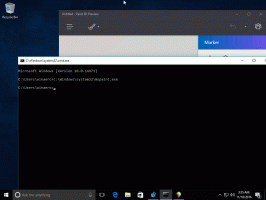Jak obnovit síťové připojení v systému Windows 10
Pokud má vaše síť problémy, může být narušena malwarem nebo nějakou nebezpečnou tweakerovou aplikací nebo dokonce jiným uživatelem na počítači, který používáte. Možná to budete chtít resetovat. Nejnovější sestavení Windows 10 umožňují provádět tuto operaci uživatelsky příjemným způsobem.
reklama
VAROVÁNÍ. Možná budete muset překonfigurovat váš proxy server, pokud jej používáte, a také konfiguraci IP, pokud používáte nějaká speciální nastavení. Ujistěte se, že znáte všechny požadované hodnoty.
V předchozích verzích Windows a dřívějších verzích Windows 10 musel uživatel k resetování konfigurace sítě použít následující příkazy:
ipconfig /flushdns. reset netsh winsock. netsh winsock reset proxy.
Museli být popraveni v zvýšený příkazový řádek jak je popsáno v článku Opravte problémy s Windows Update v systému Windows 10 resetováním jeho možností a souborů.
Počínaje Windows 10 verze 1607 je tento proces mnohem jednodušší. A konečně, aplikace Nastavení přichází se speciální funkcí pro resetování konfigurace sítě pomocí několika kliknutí. Zde je návod.
Chcete-li obnovit síťové připojení v systému Windows 10, Udělej následující.
Otevřeno Nastavení.

Přejít na Síť a internet kategorie a vyberte Postavení nalevo.

Vpravo najděte odkaz "Obnovení sítě".

Klikněte na odkaz. Zobrazí se následující stránka. Než budete pokračovat, přečtěte si pozorně text. Pokud se rozhodnete pokračovat, klikněte na tlačítko Resetovat nyní.

Zobrazí se konečné potvrzení. Pokračujte kliknutím na Ano.

Poté bude konfigurace sítě odstraněna a nahrazena výchozími možnostmi operačního systému. Možná jej budete muset znovu nakonfigurovat podle svých potřeb.
Tato funkce je opravdu užitečná a šetří čas. Nemusíte si pamatovat příkazy konzoly a psát je. Místo toho stačí kliknout na několik tlačítek a je hotovo.